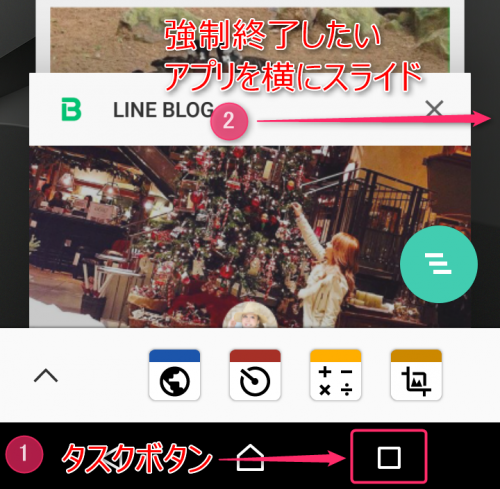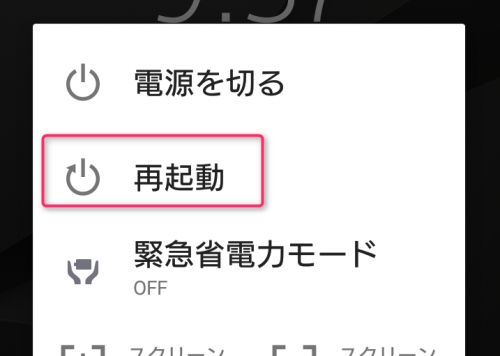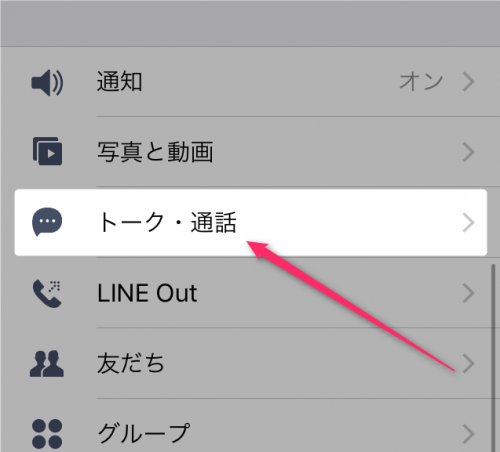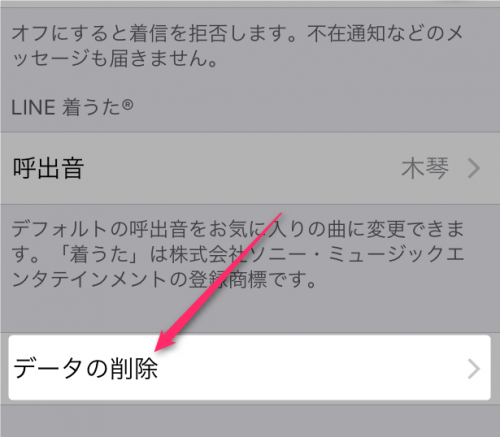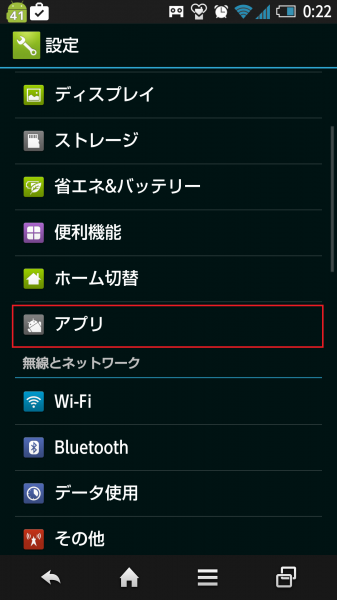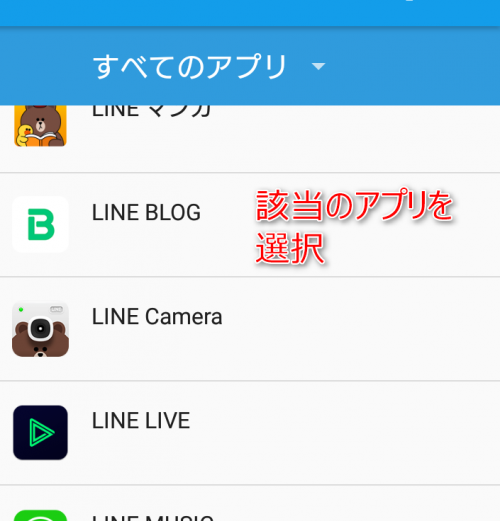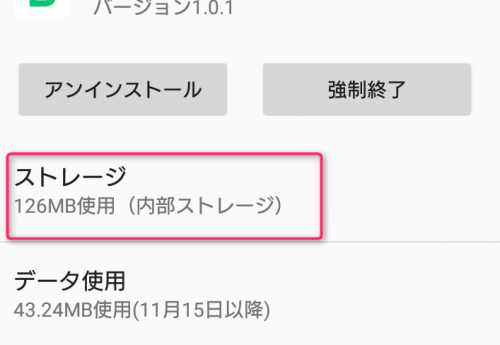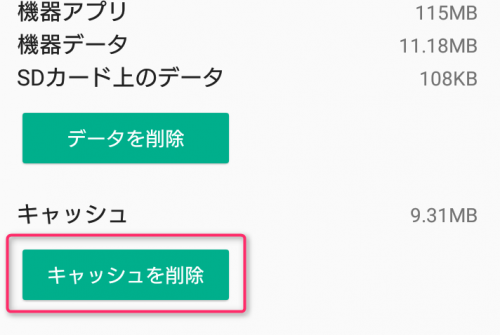LINEが開かない・立ち上がらない時に試す5つ(iphone、android対応)
みなさんは突然LINEが開けなくなった!起動しなくなった!という経験はないでしょうか。
LINEは今や男女関わらず全世代で最も使われるアプリになりました。中高生や大学生などは一日3時間触っているとされるスマホですが、そのほとんどがこのLINEを使っているという統計もあります。
それほどに頻繁に使うLINEが開けなくなると困りますよね。ということで日本一詳しく、わかりやすく、すぐに効果のある、LINEが立ち上がらない時に試す方法を5つも紹介したいと思います。
※2016年11月24日に最新情報に更新・追記。
iPhoneをお使いの方はこちら。
iPhone版のLINEが開かない時に試す7つの方法
5つの方法
方法は5つあります。
- 1.アプリの再起動
- 2.アップデート
- 3.スマホの再起動
- 4.キャッシュの削除
- 5.再インストール
4までで大抵は直るはずです。短気な人はいきなり3,4を試してください。
1.アプリの再起動
アプリがおかしな状態でフリーズしている可能性があります。PCなんかでもありますよね。このときはアプリを強制終了させると直る可能性があります。iPhoneとandroidではやり方が違いますので別々に説明しますね。
iPhone

iPhoneではホームボタンを2回、カチカチッと連続して押します。
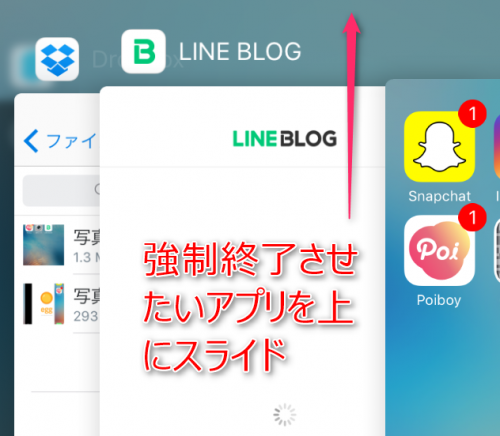
次に起動しているアプリが並びますのでLINEを上にスライドします。
こちらも参考にしてみてください。
iPhone、iPadアプリの重いタスクを終了させて軽くする方法を図解
android
タスクボタンで「最近使ったアプリ一覧」を表示させます。LINEを右にスライドさせて消します。その上で再度アプリを起動します。たったこれだけです。
2.アップデート
LINEのバグの可能性もあります。LINEは頻繁に機能追加してどんどん便利に使いやすくなっていますよね。逆に機能追加をしているということはそれだけプログラムを変更しているということですから、致命的なバグの可能性ももちろんあります。
なのでアップデートがないかどうかは確認してみましょう。androidの方はGooglePlay。iPhoneの方はAppleストアに行きましょう。
致命的なバグはiPhone版で過去2回あったみたいですね。以前のバグは一歩操作を間違えるとトーク履歴が消えたみたいなのでiPhoneの方は要注意です。
3.スマホの再起動
アプリの再起動でだめならスマホの再起動です。結局はこれが効果的かもしれません。Apple社も推奨しています。
iPhone,iPadで再起動する方法
デバイスの上部にあるボタンを押し続けます。
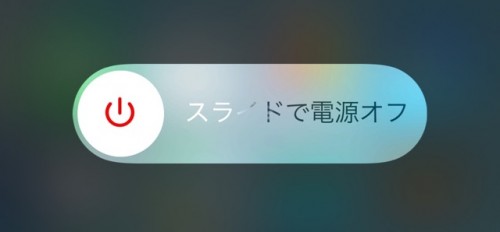
そうすると赤いスライダが出るので電源を完全に切ります。電源がオフになったら、今度はApple ロゴが表示されるまで再度ボタンを数秒間押したままにします。
androidで再起動する方法
大抵の機種は電源ボタンを長押しするとシャットダウンか再起動かを選ぶ画面が出てきますので、再起動をタップします。
4.キャッシュの削除
iPhoneの方
LINEデータのキャッシュをクリアする方法です。
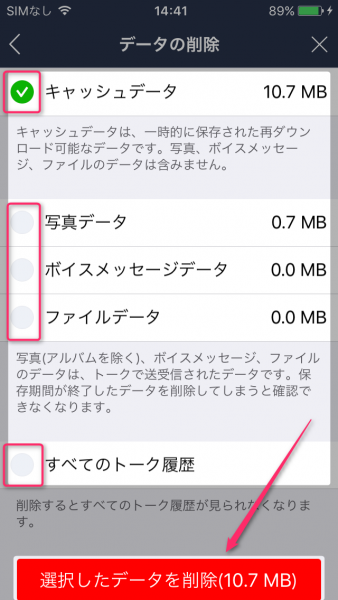
一番上のキャッシュデータを選んで、最下段のボタンをタップします。
詳しくはこちらを見て下さい。
LINEのキャッシュを消すとどうなる?大事なトークを消さずに削除する方法
androidの方
キャッシュの削除を押します。たったこれだけです。念のため、キャッシュの削除した後は再起動してみてください。
5.再インストール
再インストールは本当に最後の手段ですね。なぜなら下手に削除⇒インストールなんてしようものなら友だちやグループ情報はもちろん、トーク履歴、スタンプ、コイン情報なども全て消えます。
とは言っても、こちらにデータを消さずに再インストールする方法をまとめていますので参考にしてください。
まとめ
あらためてまとめるとこんな感じですね。
- 1.アプリの再起動
- 2.アップデート
- 3.スマホの再起動
- 4.キャッシュの削除
- 5.再インストール
恐らくこの5つで直らなければLINEのサポートをお願いするしかないと思います。念の為にサポートページも書いておきますね。
LINEに問い合わせる方法!電話番号やメールの問い合わせ窓口がわかりにくい
無事立ち上がるようになるといいですね。それでは。